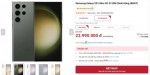Cách tiết kiệm dung lượng 3G trên iOS 9
iOS 9 có quá nhiều tính năng thông minh để hỗ trợ người dùng sử dụng iDevices một cách tối ưu nhất. Tuy nhiên các cụ có câu :"Hiện đại thì... hại điện" quả không sai khi iOS 9 là hệ điều hành ngốn 3G một cách khủng khiếp.

Tiết kiệm dung lượng 3G luôn là nhu cầu thiết yếu của người dùng trên smartphone. Bài viết dưới đây sẽ hướng dẫn bạn tiết kiệm 3g trên iPhone iOS 9.

Tiết kiệm dung lượng 3G trên iOS 9 là nhu cầu của rất nhiều người hiện nay
Kể từ khi iOS 9 ra mắt, một số chế độ tùy chỉnh trên hệ điều hành này được rất nhiều người sử dụng do sở hữu tính năng thông minh nhằm tiết kiệm dung lượng 3G cho iPhone/iPad của bạn. Ngoài các ứng dụng chạy nền, một vài dịch vụ ít người chú ý đến cũng có khả năng làm tốn dung lượng 3G.
Tắt Wi-Fi Assist để tiết kiệm dung lượng 3G cho iPhone
Wi-Fi Assist có tác dụng kiểm định chất lượng của sóng Wi-Fi. Khi kết nối Wi-Fi yếu, máy sẽ tự động bổ sung thêm bằng việc sử dụng đồng thời cả kết nối dữ liệu di động (thường gọi là kết nối 3G) để đảm bảo khả năng tải dữ liệu cho bạn. Thế nên trong nhiều trường hợp, người dùng sẽ thấy máy tự động chuyển sang 3G, mặc dù chúng ta đang đứng trong vùng có Wi-Fi.

Để tắt Wi-Fi Assist, hãy vào Setting > Cellular (Cài đặt > Di động), cuộn xuống tìm Wi-Fi Assist và tắt đi.
Đây là một tính năng khá hữu ích mà Apple muốn cung cấp cho người dùng, tuy nhiên nó cũng vô tình khiến chúng ta tiêu tốn cước 3G mà không hề biết hoặc không để ý. Nhiều người dùng tại Mỹ phản ánh, sau khi nâng cấp lên iOS 9, lượng dữ liệu di động của họ tăng từ 3-7 lần.
Tắt tự động cập nhật, làm mới trong nền và định vị
Tính năng tự động cập nhật đã có từ trước iOS 9, tuy nhiên bài viết cũng sẽ nhắc lại để các bạn khỏi phải bị tốn quá nhiều dung lượng 3G. App Store cho phép máy tự động cập nhật ứng dụng, tức là chúng ta không phải vào kiểm tra rồi cập nhật bằng tay thường xuyên nữa.
Ngoài ra, có một tuỳ chọn đó là cho phép dùng dữ liệu mạng di động để tự động tải cập nhật ứng dụng, và đây là thủ phạm chính dẫn tới dung lượng 3g của bạn tuột dốc... không phanh.

Để tắt, bạn vào Settings -> App and iTunes Stores -> kéo Use Cellular Data sang Off hoặc Settings -> App and iTunes Stores -> Tắt phần Updates ở mục Automatic Downloads.
Một thủ phạm của việc 3G nữa là tính năng định vị. Mặc dù đây là một tính năng rất quan trọng đối với một chiếc smartphone nhưng không phải ứng dụng nào bạn cũng cần đến tính năng định vị. Như vậy tốt nhất là nên tắt đi. Để tắt, bạn vào Settings -> Privacy -> Location Services -> tuỳ chọn tắt hết hoặc tắt từng ứng dụng.
Để tiết kiệm dung lượng 3G cho iPhone, bạn nên tắt tính năng tự động làm mới ứng dụng hay còn gọi là Background App Refresh. Đây là một tính năng có từ iOS 7, nó sẽ cho phép một số ứng dụng tự động cập nhật thông tin và làm mới thông tin khi chạy nền. Đọc lý thuyết là các bạn hiểu nó sẽ gây hao pin kha khá rồi, nhưng ngoài ra thì với một số app nó còn hao cả 3G.

Để tắt, bạn vào Settings -> General -> Background App Refresh -> tuỳ chọn tắt hết hoặt tắt từng ứng dụng
Tắt chế độ tự động phát video trên Facebook
Chắc hẳn tất cả mọi người đọc bài viết này đều có tài khoản Facebook. Vừa qua tính năng tự phát video trên Facebook đã khiến rất nhiều người cảm thấy phiền phức, ngoài ra nó còn tiêu tốn dung lượng 3G của bạn cực kỳ nhanh chóng.

Tính năng tự phát video trên Facebook đem lại phiền toái rất lớn cho người sử dụng
Để tắt tính năng này, bạn vào ứng dụng Facebook -> More -> Settings -> Account Settings -> Videos and Photos -> Autoplay -> chọn Autoplay Videos chỉ khi có Wi-Fi hoặc tắt luôn tính năng tự động chạy video. Hi vọng với những gợi ý này, bạn sẽ có thể tiết kiệm dung lượng 3G trên iPhone/iPad một cách tối ưu nhất.
Theo Sao Minh (GĐVN)
- Người phụ nữ bán 3 quả dứa giá 500.000 đồng đã trình diện Công an
- Cô bé 3 tuổi có IQ bằng Stephen Hawking gây chấn động nước Anh
- Uống nhầm vitamin D, trẻ 6 tháng tuổi nhập viện cấp cứu
- Cô gái 'ngáo đá' cầm dao xông vào trụ sở công an, tấn công 2 người
- Tin sáng 2/5: Ninh Dương Lan Ngọc nói gì sau thông tin rời showbiz?; nắng nóng kỷ lục, rừng cháy đỏ rực một vùng trong đêm
- Xác minh clip 'CSGT đạp xe người vi phạm' ở TP.HCM
- Hà Nội: Ô tô hạng sang cháy chơ khung khi đang đỗ bên đường
- Bất ngờ khi giỏi game có thể kiếm gần trăm triệu đồng/ tháng
- Mua bán đất phường Phú Thuận quận 7 vị trí đẹp, giá cực tốt
- Thu gom 700kg thịt lợn đông lạnh không đảm bảo an toàn thực phẩm
- Làm sao phân biệt được máy tính Casio thật và giả?
- 7 tác hại hết hồn của thói quen ngồi lì trước ti vi
- Hiểm họa sau clip khiêu dzâm 3 - 6 giây trên Facebook
- Microsoft vượt mặt Samsung vươn lên thứ 2 về mức độ hài lòng của người tiêu dùng
- Mất tiền triệu vì cước phí 3G khi dùng smartphone
- Cảnh giác với trò "vặt" gương ô tô trong 5 giây của những tên trộm
- Người giàu Việt rủ nhau mua xe sang 'né' thuế
- Ấn tượng mạnh với iPhone 7 phiên bản "lột xác hoàn toàn"
- "Bắt bệnh" Google: 50% người dùng di động không tìm kiếm mỗi ngày
- Hãng xe sang Porsche và những bí mật ít được biết tới
- Không cần hộ chiếu (passport) quốc gia này chuẩn bị cho nhập cảnh với tất cả du khách trên thế giới
- Loạn giá măng cụt xanh đầu mùa, có nơi rao gần 1 triệu đồng/kg
- Người phụ nữ bán 3 quả dứa giá 500.000 đồng đã trình diện Công an
- Bất ngờ khi giỏi game có thể kiếm gần trăm triệu đồng/ tháng
- 2 người t.ử vo.ng do nắng nóng: Bác sĩ chỉ dấu hiệu cần đề phòng
- Xe hình dáng quan tài giá 700 triệu đồng
- Trào lưu thêm trầm hương vào thuốc lá nung nóng làm tăng nguy cơ mắc ung thư
- Thu gom 700kg thịt lợn đông lạnh không đảm bảo an toàn thực phẩm
- Hà Nội: Ô tô hạng sang cháy chơ khung khi đang đỗ bên đường
- Xác minh clip 'CSGT đạp xe người vi phạm' ở TP.HCM
- Không cần hộ chiếu (passport) quốc gia này chuẩn bị cho nhập cảnh với tất cả du khách trên thế giới
- Loạn giá măng cụt xanh đầu mùa, có nơi rao gần 1 triệu đồng/kg
- Người phụ nữ bán 3 quả dứa giá 500.000 đồng đã trình diện Công an
- Bất ngờ khi giỏi game có thể kiếm gần trăm triệu đồng/ tháng
- 2 người t.ử vo.ng do nắng nóng: Bác sĩ chỉ dấu hiệu cần đề phòng
- Xe hình dáng quan tài giá 700 triệu đồng
- Trào lưu thêm trầm hương vào thuốc lá nung nóng làm tăng nguy cơ mắc ung thư
- Thu gom 700kg thịt lợn đông lạnh không đảm bảo an toàn thực phẩm
- Hà Nội: Ô tô hạng sang cháy chơ khung khi đang đỗ bên đường
- Xác minh clip 'CSGT đạp xe người vi phạm' ở TP.HCM